Créer un PortType
Pour créer un PortType il vous faudra :
•Nommer le PortType
•Insérer une opération
•Ajouter des messages d'entrée et de sortie
•Ajouter des paramètres aux messages
Nommer le PortType
Renommer le NewPortType en MyPortType en double-cliquant dans la barre de titre de la fenêtre NewPortType dans le design, puis en éditant le nom et en appuyant sur Entrée. Veuillez noter que le nom du PortType change aussi dans l'assistant à la saisie Aperçu et Détails (capture d'écran ci-dessous).
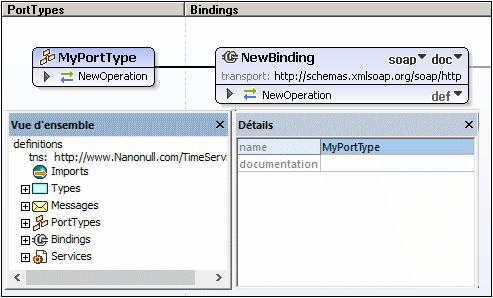
Insérer une opération
Dans le cas de MyPortType, une opération, NewOperation, est déjà présente, nous allons donc travailler avec cette opération. Commencer en renommant NewOperation par exemple en, EchoString (double-cliquer sur le nom, l'éditer et appuyer sur Entrée). (Pour insérer des opérations supplémentaires pour un PortType, cliquer avec la touche de droite dans la fenêtre PortType, sélectionner Ajouter opération, et puis cliquer sur le type requis d'opération.)
Ajouter des message d'entrée et de sortie
Lorsqu'une opération est apposée à un PortType, vous pouvez choisir si l'opération doit être un des cinq types :
•demander réponse
•exiger réponse
•sens unique
•Notification
•Opération vide
Pour chaque type, des messages d'entrée et de sortie sont ajoutés automatiquement conformément au type d'opération. Lorsque Opération vide est sélectionné, cliquer avec la touche de droite sur l'opération pour vous permettre de sélectionner un type de message à insérer. Un message peut être supprimé en cliquant avec la touche de droite et en choisissant Supprimer élément entrée/sortie. Dans le cas de l'opération EchoString, renommer les messages d'entrée et de sortie en EchoStringRequest et EchoStringResponse, respectivement.
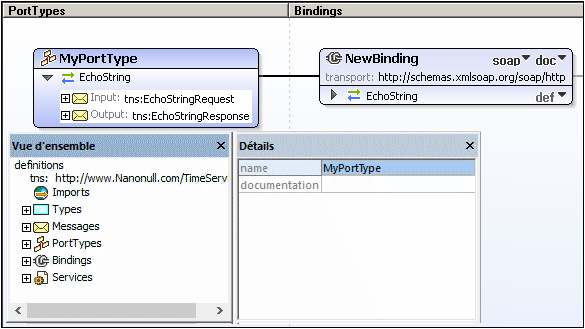
Ajouter des paramètres aux messages
Chaque message d'entrée ou de sortie est créé avec une partie de message par défaut (ou paramètre) de type xs:string (voir capture d'écran ci-dessous). Pour ajouter un autre paramètre, cliquer avec la touche de droite sur le message ou sur un de ses paramètres et sélectionner Ajouter partie de message (paramètre).
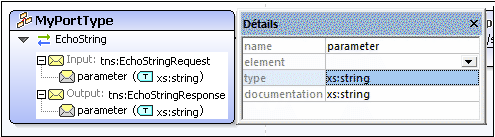
Pour éditer un paramètre, procéder comme suit : (i) double-cliquer sur le texte pour l'éditer ; ou (ii) cliquer avec la touche de droite sur le paramètre et sélectionner Éditer, ou (iii) utiliser l'assistant à la saisie Détails (voir capture d'écran ci-dessus).